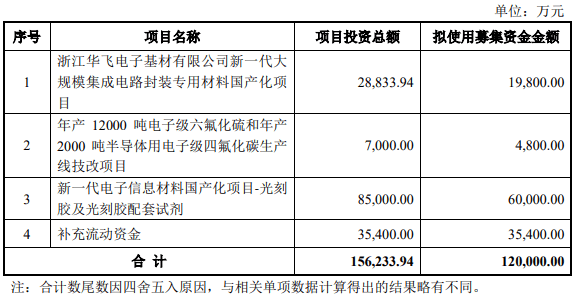PSеҹәзЎҖпјҡеӣҫеұӮи’ҷзүҲ еӣҫеұӮи’ҷзүҲ
еӣҫеұӮи’ҷзүҲ(PSеҹәзЎҖ:еӣҫеұӮи’ҷзүҲ)
еӨ§е®¶еҘҪпјҢжҲ‘жҳҜиҖҒеҲҳеӨҙ гҖӮ
жё©йЎҫдёҠиҠӮиҜҫдё»иҰҒеӯҰд№ дәҶж··еҗҲжЁЎејҸе’ҢеӣҫеұӮж ·ејҸпјҢйҖҡиҝҮж··еҗҲжЁЎејҸеҸҜд»Ҙж··еҗҲдёӨеј еӣҫзүҮ гҖӮеӯҰдјҡдәҶз»ҷеӣҫеҪўж·»еҠ е…үеҪұпјҢзңӢиө·жқҘжӣҙз«ӢдҪ“ гҖӮ
зҹҘж–°иҝҷиҠӮиҜҫдё»иҰҒеӯҰд№ дёҖдәӣе…ідәҺйқўиҶңзҡ„зҹҘиҜҶпјҢд»ҘеҸҠ第дёҖж¬ЎдәҶи§ЈдёҖдәӣжё йҒ“ гҖӮ
йҰ–е…ҲпјҢеҝ«йҖҹйқўиҶң
еҝ«йҖҹи’ҷзүҲжҳҜдёҖз§Қз»“еҗҲ笔еҲ·е·Ҙе…·зҡ„йҖүжӢ©е·Ҙе…·пјҢеёёз”ЁдәҺеҪұжҘј гҖӮеҸҢеҮ»еҝ«йҖҹи’ҷзүҲд»Ҙжӣҙж”№з”ұеҝ«йҖҹи’ҷзүҲеҲӣе»әзҡ„йҖүжӢ©иЎЁеҚ• гҖӮ
第дәҢпјҢеүӘиҙҙйқўиҶң
1.еҺҹзҗҶжҳҜдёҠеұӮж”ҫеңЁдёӢеұӮпјҢеҝ…йЎ»жҳҜдёҠеұӮе’ҢдёӢеұӮзҡ„е…ізі»пјҢдёӢеұӮеҸҜд»ҘжҳҜеҪўзҠ¶гҖҒеӣҫеұӮгҖҒ画笔гҖҒж–Үеӯ—гҖҒжҷәиғҪзү©дҪ“пјӣ
2.з”Ёжі•:еҸій”®еҚ•еҮ»дёҠеұӮ并йҖүжӢ©еҲӣе»әеүӘиҫ‘и’ҷзүҲпјҢжҲ–жҢүдҪҸaltй”®еңЁдёҠеұӮе’ҢдёӢеұӮд№Ӣй—ҙ移еҠЁпјҢдјҡеҮәзҺ°дёҖдёӘеёҰз®ӯеӨҙзҡ„жЎҶ гҖӮеҚ•еҮ»йј ж Үе·Ұй”®пјҢжҲ–ctrl+alt+gжқҘеҲӣе»ә/йҮҠж”ҫ гҖӮ
дёү гҖӮеӣҫеұӮи’ҷзүҲ
1.д»Җд№ҲжҳҜеӣҫеұӮи’ҷзүҲпјҹ
еңЁеӣҫеұӮи’ҷзүҲPSдёӯжҳҜдёҖдёӘеҫҲйҮҚиҰҒзҡ„еҠҹиғҪпјҢе°ұжҳҜз”Ёи–„иҶңиҰҶзӣ–еҪ“еүҚеӣҫеұӮ гҖӮжҲ‘们еҸҜд»ҘдҪҝз”Ёеҗ„з§Қз»ҳеӣҫе·Ҙе…·(画笔гҖҒжёҗеҸҳгҖҒеЎ«е……зӯү гҖӮ)иҰҒз»ҷиҝҷдёӘи–„иҶңеҠ йўңиүІпјҢеҸӘиғҪеҠ й»‘гҖҒзҷҪгҖҒзҒ° гҖӮ
2.еӣҫеұӮи’ҷзүҲзҡ„дҪңз”Ё
йўңиүІеӣҫеұӮи’ҷзүҲеӨ„зҗҶеӣҫеғҸзҡ„йҖҸжҳҺеәҰеҸҜд»Ҙд»Јжӣҝж©Ўзҡ®ж“Ұе·Ҙе…· гҖӮй»‘иүІйғЁеҲҶеҸҜд»ҘдҪҝдёӢйқўзҡ„еӣҫеұӮйҖҸжҳҺпјҢзҷҪиүІйғЁеҲҶдёҚйҖҸжҳҺпјҢзҒ°иүІйғЁеҲҶеҚҠйҖҸжҳҺ(й»‘иүІйҖҸжҳҺдҪҶзҷҪиүІдёҚйҖҸжҳҺпјҢзҒ°иүІеҚҠйҖҸжҳҺ) гҖӮ
зҷҪиүІйқўе…·
й»‘иүІйқўе…·
зҒ°иүІйқўе…·
3.ж·»еҠ еӣҫеұӮи’ҷзүҲ
A.иҸңеҚ•ж ҸгҖҗеӣҫеұӮгҖ‘вҶ’гҖҗеӣҫеұӮи’ҷзүҲгҖ‘гҖҗжҳҫзӨәе…ЁйғЁгҖ‘(зҷҪиүІ)жҲ–гҖҗйҡҗи—Ҹе…ЁйғЁгҖ‘(й»‘иүІ)пјӣ
bеӣҫеұӮйқўжқҝеә•йғЁзҡ„вҖңж·»еҠ и’ҷзүҲвҖқжҢүй’®пјҢзӣҙжҺҘзӮ№еҮ»ж·»еҠ зҷҪиүІи’ҷзүҲпјҢжҢүдҪҸAltй”®зӮ№еҮ»ж·»еҠ й»‘иүІи’ҷзүҲ гҖӮ
4.еҲ йҷӨ并зҰҒз”ЁеӣҫеұӮи’ҷзүҲ гҖӮ
еҸій”®еҚ•еҮ»еӣҫеұӮи’ҷзүҲзҡ„зј©з•ҘеӣҫпјҢйҖүжӢ©вҖңеҒңз”ЁеӣҫеұӮи’ҷзүҲвҖқжҲ–вҖңеҲ йҷӨеӣҫеұӮи’ҷзүҲвҖқ гҖӮ
еӣӣ гҖӮйҖҡйҒ“пјӣдёҖж®ө
1.жё йҒ“жҳҜд»Җд№Ҳпјҹ
еӣҫеғҸдёӯзҡ„жҜҸдёӘеғҸзҙ з”ұдёҚеҗҢејәеәҰзҡ„зәўиүІгҖҒз»ҝиүІе’Ңи“қиүІеғҸзҙ з»„жҲҗ гҖӮе°ҶйҖҡйҒ“еӣҫеғҸзҡ„жүҖжңүеғҸзҙ еҲҶи§ЈдёәзәўгҖҒз»ҝгҖҒи“қеғҸзҙ пјҢеҲҶеҲ«з”ҹжҲҗеӣҫеғҸ гҖӮ
2гҖҒжё йҒ“зҡ„дҪңз”Ё
жӮЁеҸҜд»Ҙдҝқеӯҳе’ҢиҝӣиЎҢйҖүжӢ©гҖҒй»‘иүІйқһйҖүжӢ©гҖҒзҷҪиүІйҖүжӢ©е’ҢзҒ°иүІеҚҠйҖҸжҳҺйҖүжӢ© гҖӮ
3.жё йҒ“зҡ„еә”з”Ё
A.еҲӣе»әе’ҢеӯҳеӮЁеӨҚжқӮзҡ„йҖүжӢ©еҢәеҹҹ
B.еӨҚжқӮеӣҫзүҮзҡ„жҠ еӣҫ
c .еӯҳеӮЁеӣҫеғҸзҡ„йўңиүІдҝЎжҒҜ
иҜҫзЁӢеҝғеҫ—еңЁиҝҷиҠӮиҜҫдёӯпјҢжҲ‘们еӯҰд№ дәҶеҮ з§Қи’ҷзүҲзҡ„ж·»еҠ е’Ңеә”з”ЁпјҢ并дҪҝз”Ёи’ҷзүҲеҗҲжҲҗеӨҡеј еӣҫзүҮ гҖӮжҲ‘е…ҲеӯҰд№ дәҶйҖҡйҒ“зҡ„дҪңз”ЁпјҢз”ЁйҖҡйҒ“жүЈдёҖдәӣеӨҚжқӮзҡ„еӣҫзүҮ гҖӮ
дҪңдёҡеұ•зӨә
жҲ‘жҳҜиҖҒеҲҳеӨҙпјҢдёҖдёӘжҙ»еҲ°иҖҒеӯҰеҲ°иҖҒзҡ„еҫ’ејҹ гҖӮи·ҹжҲ‘еӯҰ(* в–Ҫ *)
гҖҗPSеҹәзЎҖпјҡеӣҫеұӮи’ҷзүҲ еӣҫеұӮи’ҷзүҲгҖ‘
жҺЁиҚҗйҳ…иҜ»
- и’ҷж°Ҹж•ҷиӮІжңүд»Җд№ҲдјҳеҠҝе‘ўпјҹ и’ҷж°Ҹж•ҷиӮІ
- ж“ҚдҪңзі»з»ҹеҹәзЎҖзҹҘиҜҶ и®Ўз®—жңәж“ҚдҪңзі»з»ҹ
- еӣӣжҹұйў„жөӢеӯҰе‘ҪзҗҶеӯҰеҹәзЎҖеҲ‘еҗҲе…Ӣе®ізҜҮ дёӯеӣҪеӣӣжҹұйў„жөӢеӯҰи®Ід№ү
- е‘Ёз‘ңйІҒиӮғеҗ•и’ҷйҷҶйҖҠдёңеҗҙеӣӣеӨ§йғҪзқЈ еҗҙеӣҪеӣӣеӨ§йғҪзқЈ
- зҮғзғ§еҹәзЎҖзҹҘиҜҶ зЎ«зЈәзҮғзғ§
- йёҝи’ҷзі»з»ҹдёҚжҳҜе®үеҚ“ еҚҺдёәеә—жҷ’йёҝи’ҷдёҺiOSгҖҒе®үеҚ“еҢәеҲ«
- зҺ°д»ЈжұүиҜӯеҹәзЎҖзҹҘиҜҶвҖ”вҖ”第дёҖи®І иҜӯйҹіпјҒ зҺ°д»ЈжұүиҜӯиҜӯйҹіеӯҰпјҒ
- и’ҷеҹҺиЎ—еӨҙжғҠзҺ°вҖңеӯҹе©ҶжұӨвҖқж‘Ҷж‘ҠпјҒ еӯҹе©ҶжұӨең°ж‘Ҡ
- иҚ·е°”и’ҷеӨұи°ғжҖҺд№ҲеҠһпјҹ иҚ·е°”и’ҷеӨұи°ғжҖҺд№Ҳи°ғзҗҶ
- еӨ§ж•°жҚ®еҹәзЎҖжһ¶жһ„Hadoop